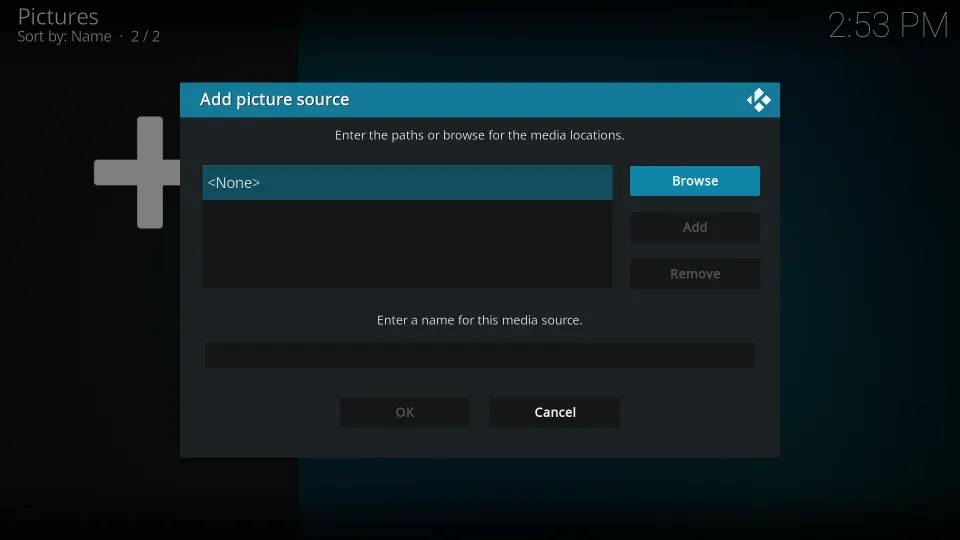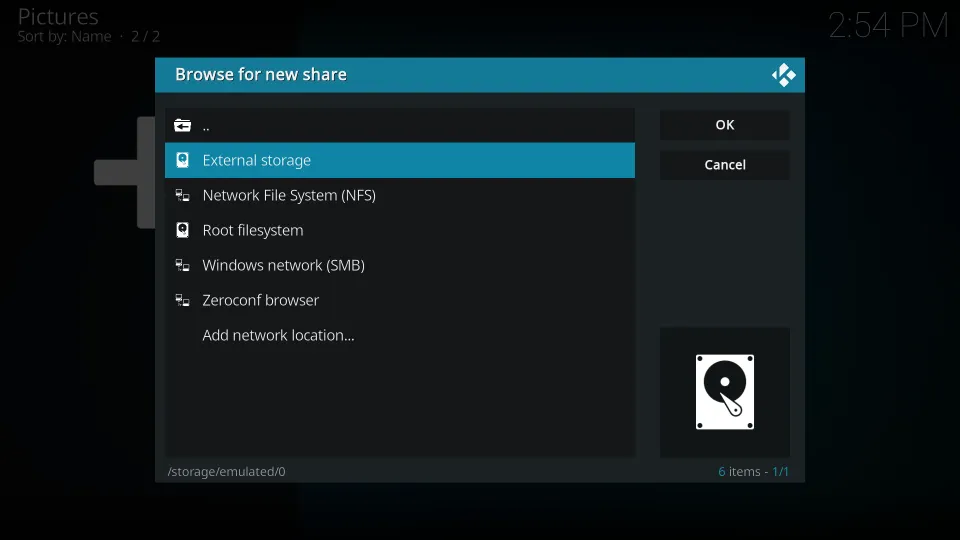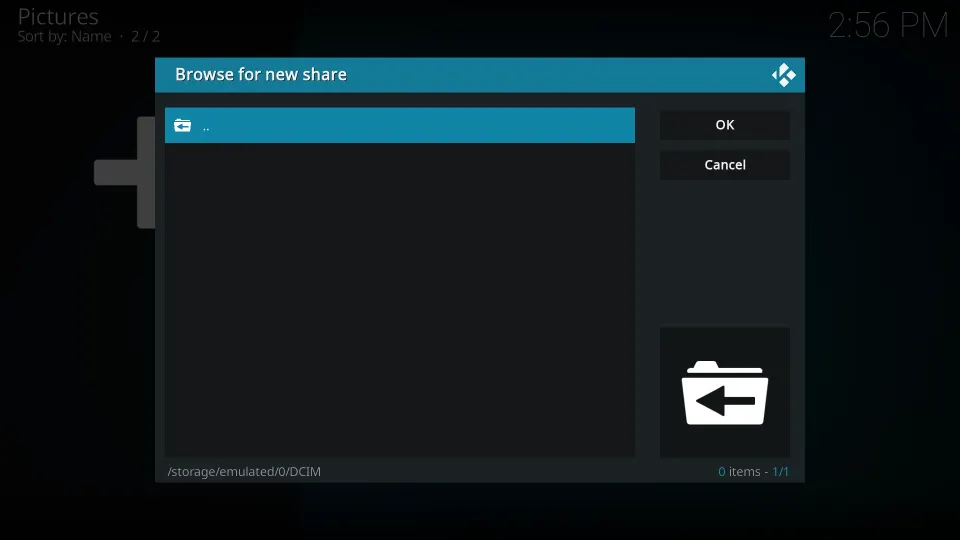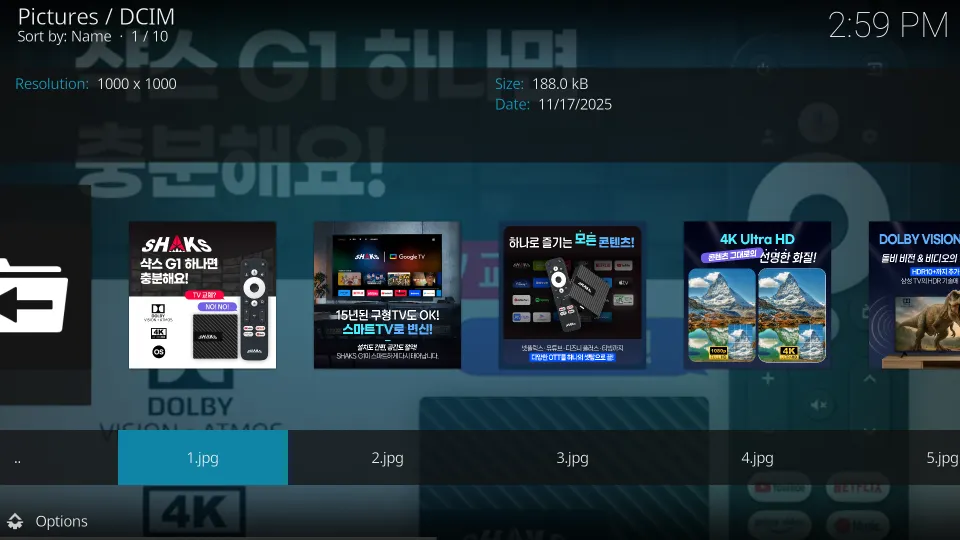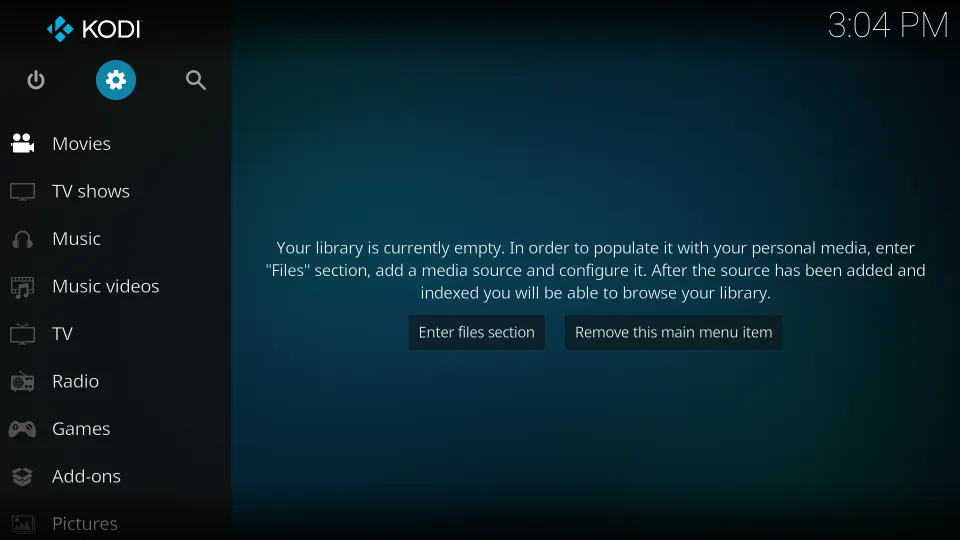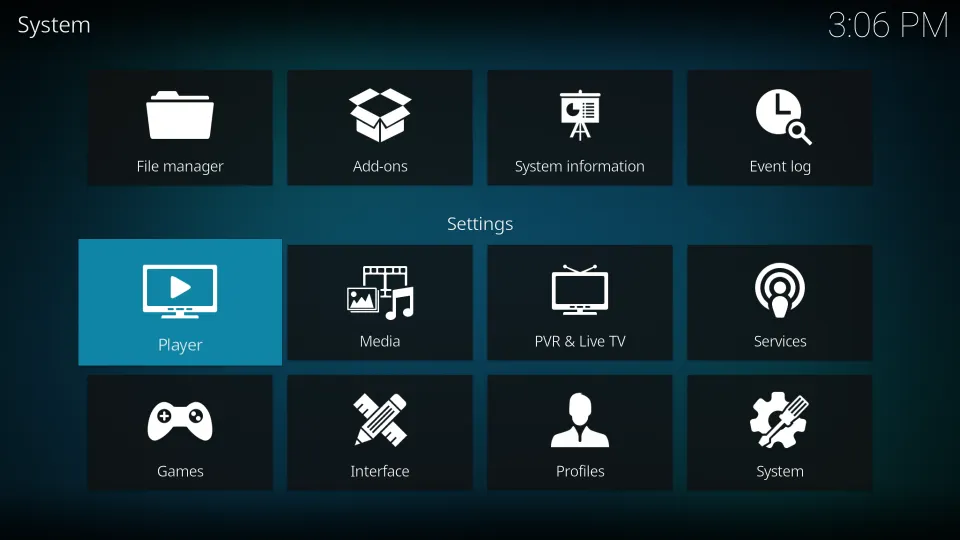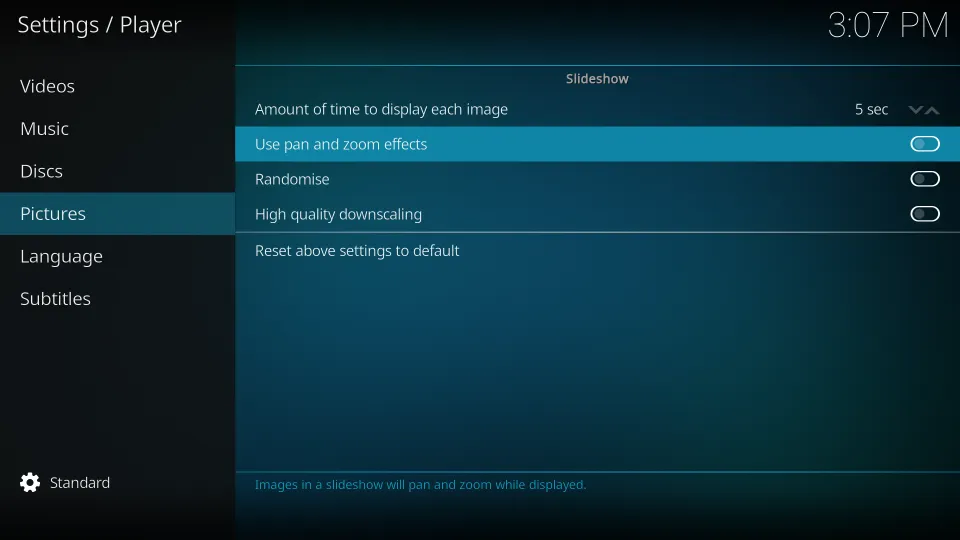사진만 계속 재생하는 방법이 있을까요?
우선, 저희도 이 질문을 처음 받았을 때 저희도 많이 당황했습니다.
하지만, G1의 기능에서는 기본적으로 그런 기능을 제공하지 않습니다. 주로 OTT 콘텐츠를 재생하는 것에 우선적으로 작동합니다. 그래서 홈 미디어를 재생하는 방법은 Google Play 앱 중 TV 기기에서 사용할 수 있는 사진 앱을 검색하여 찾아 설치 후 사용해 보시는 것을 권장합니다.
KODI 앱을 통한 방법
이 방법은 대표적인 로컬 미디어 재생 앱 Kodi앱을 기반으로 설명드리고 있습니다. 관련하여 보다 자세한 도움이 필요한 경우 KODI 위키 페이지를 참조해 주십시오.
•
KODI 위키 페이지:  Official Kodi Wiki
Official Kodi Wiki
사진(Pictures) 콘텐츠 재생
1.
메뉴에서 Pictures(사진)를 선택합니다.
2.
Add pictures…(사진 추가…)를 선택합니다.
3.
오른쪽 버튼의 Browse(탐색) 메뉴를 선택합니다.
4.
External storage(외부 저장장치) 를 선택하고 이미지가 저장된 폴더를 지정합니다.
저장한 파일이 나타나지 않겠지만, 창 하단의 경로(예: /storage/emulated/0/DCIM)를 꼭 확인하고 OK 를 누릅니다.
5.
저장한 이미지들이 잘 불러와졌는지 확인합니다.
6.
Options(옵션) 창을 열고 View slideshow(슬라이드쇼 보기)를 누르면 이미지들이 자동으로 재생됩니다.
•
옵션 창은 왼쪽 혹은 위쪽 버튼을 눌러서 열 수 있습니다. 설정에 따라 다릅니다.
이미지가 확대되거나 축소되는 거 안하게 해주세요.
1.
메뉴의 기어 아이콘을 선택합니다.
2.
Player 를 선택합니다.
3.
Use pan and zoom effects(이동 및 확대 축소 효과 사용)을 끕니다.
4.
다시 돌아가서, 추가한 폴더를 선택 후 View slideshow(슬라이드쇼 보기)를 실행합니다.
Google Photo 기능 활용
Google TV 제품 모두에서 사용할 수 있는 공통 기능에 해당합니다.
별도의 설치 없이 바로 이용 가능합니다. Google TV 업데이트와 함께 변경될 수 있습니다.
스마트폰에서 Chromecast 로 재생
1.
동일 네트워크에 있는 스마트폰에서 Google Photo 앱을 실행합니다.
2.
단일 사진 혹은 앨범, 또는 그에 준하는 컬렉션을 선택합니다.
3.
앱 화면 상단의 “전송” 버튼을 클릭합니다.
4.
기기(기본값: Shaks G1)를 찾아 선택하면 재생됩니다.
5.
다른 사진 및 앨범을 선택하기 전까지 해당 콘텐츠가 계속해서 재생됩니다.
대기 모드 기능을 활용하여 사진 슬라이드 쇼 재생
제품에 로그인 된 Google 계정을 사용하여 사진을 표시할 수 있습니다.
이 방법은 앱을 설치할 필요 없이 시스템 기능에서 바로 제공되는 방법입니다.
1.
Google Photo 홈페이지에 방문하거나, 스마트폰에서 Google Photo 앱을 실행합니다.
2.
표시할 이미지를 선택하여 하나의 앨범으로 저장합니다. → 이미 정리되어 있으면 생략합니다.
3.
설정 메뉴 → 시스템 → 대기 모드 → Google Photo 앨범 항목을 선택합니다.
4.
Google Photo 접근을 위한 PIN 번호를 입력합니다.
a.
처음 이 기능을 사용하는 경우 PIN 등록 과정이 추가됩니다.
b.
리모컨으로 숫자를 직접 입력하는 방식이니 가리키는 번호를 잘 확인 후 입력하시기 바랍니다.
5.
표시할 앨범을 찾아 선택합니다. 여러 앨범을 한번에 표시하는 것도 가능합니다.
a.
표시할 이미지는 반드시 앨범에 있어야 합니다.
6.
아래의 메뉴를 추가로 더 확인합니다.
a.
날씨 → 숨기기 / 온도 (섭씨) / 온도 (화씨) / 모두 표시
b.
시간 → 숨기기 / 표시
c.
개인 사진 데이터 → 숨기기 / 표시
i.
어떤 앨범인지, 사진을 누가 찍었는지 등의 정보가 나타납니다.
d.
Google 포토 세로 모드 → 숨기기 / 표시 / 나란히 표시
i.
세로 사진일 때 어떻게 표시할지 선택합니다. (세로로 긴 이미지)
ii.
나란히 표시하는 경우 사진을 2장 이상 배치하여 같이 표시할 수 있습니다.
e.
개인 사진 큐레이션
f.
슬라이드 쇼 속도 → 5초 ~ 10분
7.
바로 실행을 원하시는 경우,
a.
설정 메뉴 가장 위에서 ‘지금 시작’ 메뉴를 눌러 바로 테스트 할 수 있습니다.
b.
제품 부팅 후 첫 화면 (홈 화면)에서 뒤로 버튼을 1회 누르면 시작할 수 있습니다.
i.
다시 눌러 홈 화면으로 돌아옵니다.
8.
대기 화면이 표시되는 상황에서 리모컨의 좌/우 방향키로 이미지를 변경할 수 있습니다.
9.
대기 화면이 표시되는 상황에서 리모컨의 아래 방향키로 표시할 앨범을 변경할 수 있습니다.
10.
홈 버튼 혹은 뒤로가기 버튼 등을 눌러서 언제든지 대기화면을 종료할 수 있습니다.
혹시 자동으로 뜨게 할 수는 없나요?
대기 모드 기능을 사용한 경우, 일정 대기 시간 후 자동으로 표시됩니다. 이 시간을 조금 더 앞당기고 싶으신 경우 아래 방법으로 적용할 수 있습니다.
1.
설정 메뉴 → 시스템 → 가장 아래의 Screen saver 메뉴 → 시작 시간 항목을 선택합니다.
2.
5분 후 (5 minutes)부터 최대 2 시간 후 (2 hours) 까지 선택 항목 내에서 설정할 수 있습니다.
3.
지정된 시간 후 자동으로 대기 모드 기능을 통해 슬라이드 쇼가 나타납니다.
대기 화면 같은 거 안 뜨게 할 수 있나요?
설정 메뉴 → 시스템 → 가장 아래의 Screen saver 메뉴 → Screen Saver → Turn screen off 로 설정하시기 바랍니다.
이 경우 대기 모드 설정도 무시되며, 전원 버튼을 누를 때 까지 화면이 계속 켜져있습니다.
•
이후 다시 대기 화면을 표시하려고 하실 경우, 아래와 같이 조치하시기 바랍니다.
1.
설정 메뉴 → 시스템 → 대기 모드 → 아트 갤러리 항목을 선택합니다.
2.
다시 Google 포토 항목을 선택합니다.
3.
PIN 번호를 입력합니다.
4.
앨범을 다시 지정합니다.
다른 앱도 되나요?
Google Play 스토어에서 자동 부팅과 함께 실행할 수 있다고 설명되어 있거나, 그에 준하는 기능이 있다고 안내를 받은 앱이라면 해당 앱을 설치 후 사용해 보시는 것도 좋습니다. 관련된 사항은 각 앱 개발자에 문의하여 도움을 받으시기 바랍니다.
직접 관련 앱을 개발 후 사용하는 방안도 있습니다.
BOOT_COMPLETED 이벤트를 처리하는 앱을 사용하여 개발 시 부팅과 함께 실행되도록 할 수사있습니다.